WPS Excel快速進行查找替換和內(nèi)容的方法
時間:2023-06-22 09:21:27作者:極光下載站人氣:38
wps excel中我們會編輯出非常多的數(shù)據(jù),如果在這種數(shù)據(jù)很多的情況需要查找到自己想要的那一個數(shù)值或者是文字內(nèi)容的話,那么我們可以通過在WPS Excel中進行查找功能的操作,在查找的窗口下,可以任意的輸入自己需要查找的內(nèi)容,如果你想要將表格中的內(nèi)容進行替換的情況下,那么也可以在查找和替換的窗口中進行操作,這樣操作之后,可以快速的定位到自己需要的一個內(nèi)容,該查找和替換功能特別適合數(shù)據(jù)非常多的情況需要查找和替換自己需要的內(nèi)容,下方是關(guān)于如何使用WPS Excel快速查找和替換內(nèi)容的具體操作方法,如果你需要的情況下可以看看方法教程,希望對大家有所幫助。
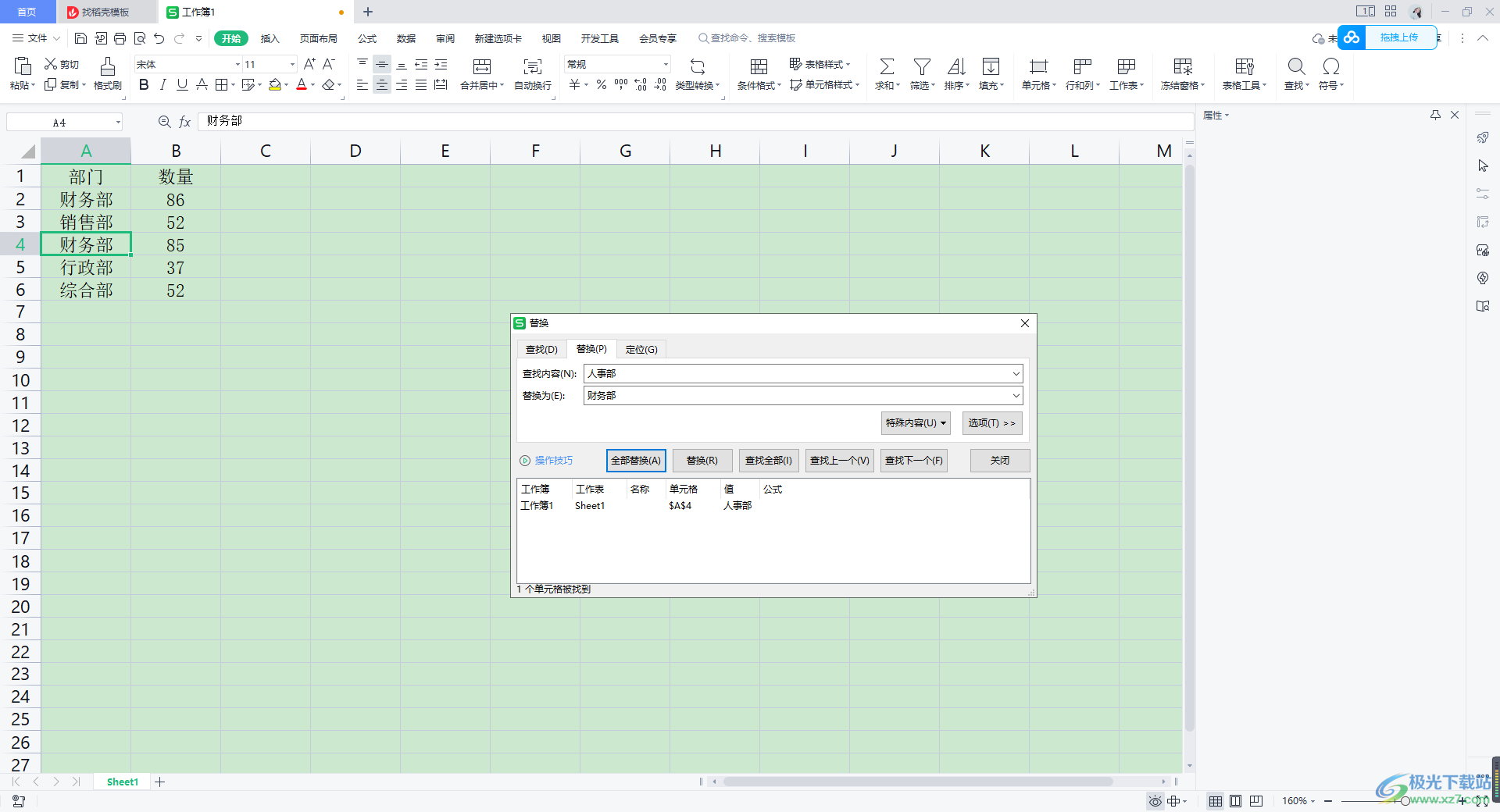
方法步驟
1.進入到表格編輯頁面中之后,我們點擊【開始】菜單選項,然后在工具欄中找到【查找】這個選項,將該功能點擊進入。
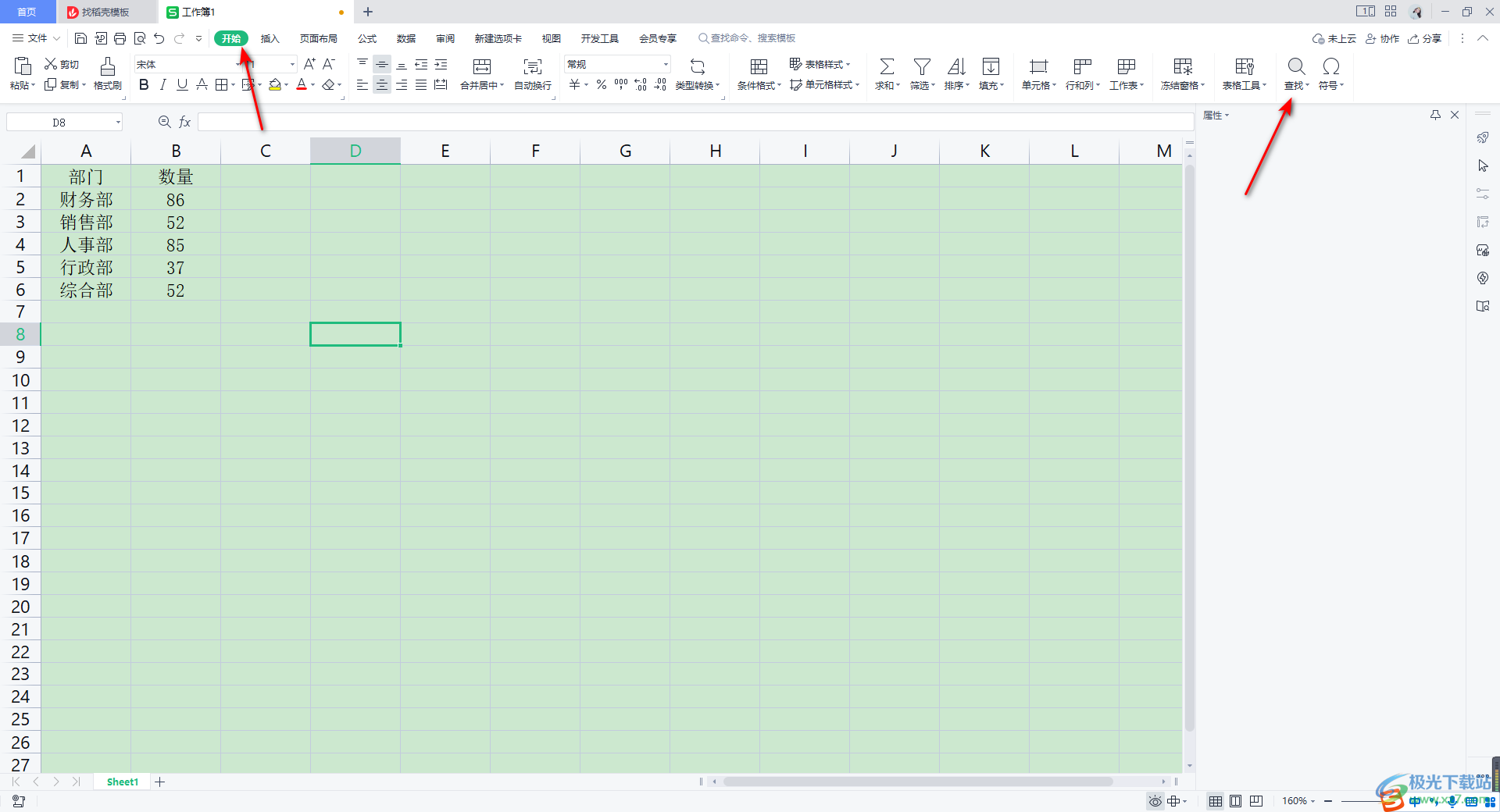
2.在頁面上彈出的查找窗口中,我們在【查找內(nèi)容】的框中輸入自己需要快速查找的內(nèi)容,之后點擊查找全部。
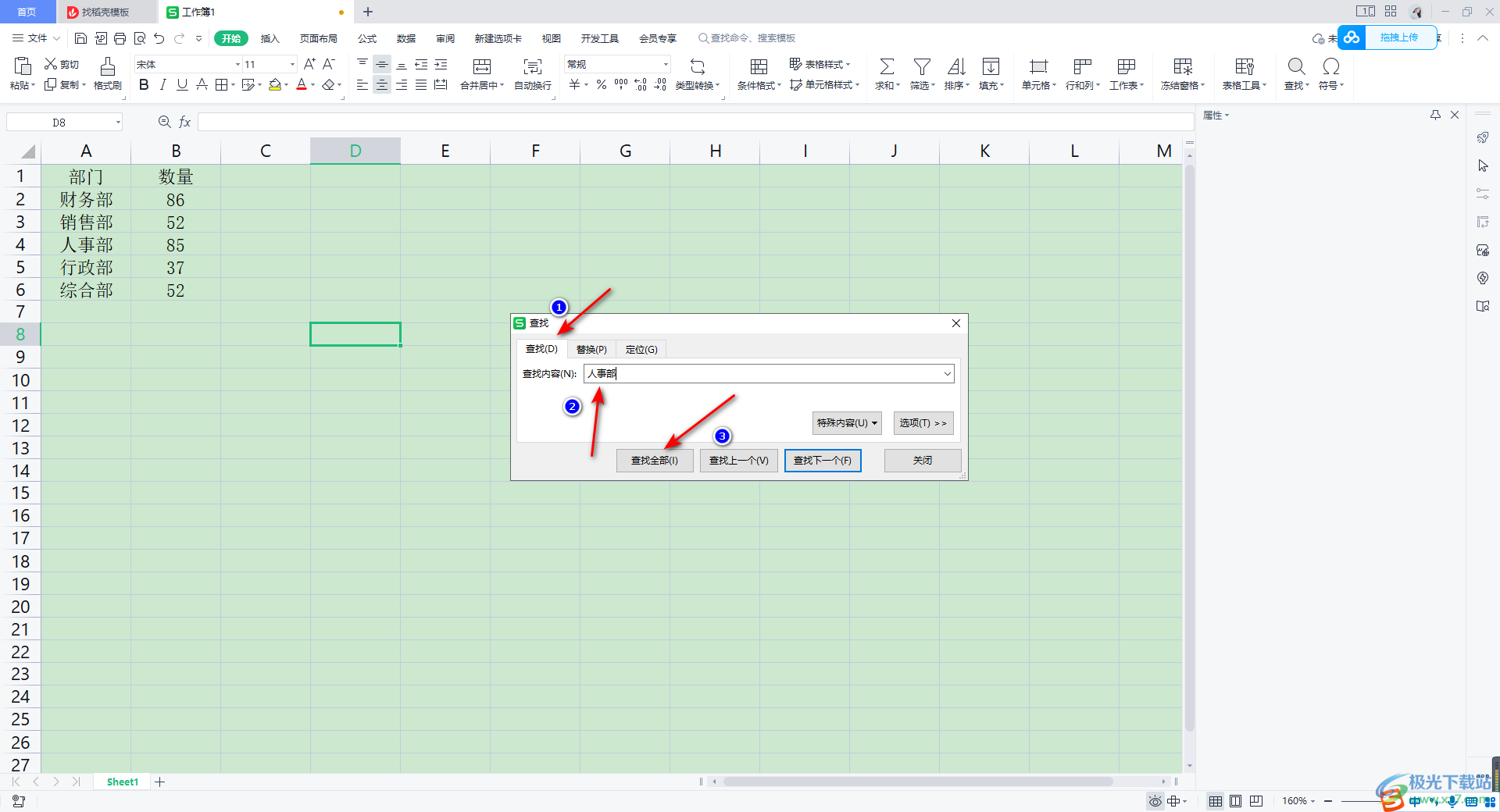
3.那么在該窗口的下方就會馬上查找出工作表中包含的這個內(nèi)容的單元格位置以及內(nèi)容,如圖所示。
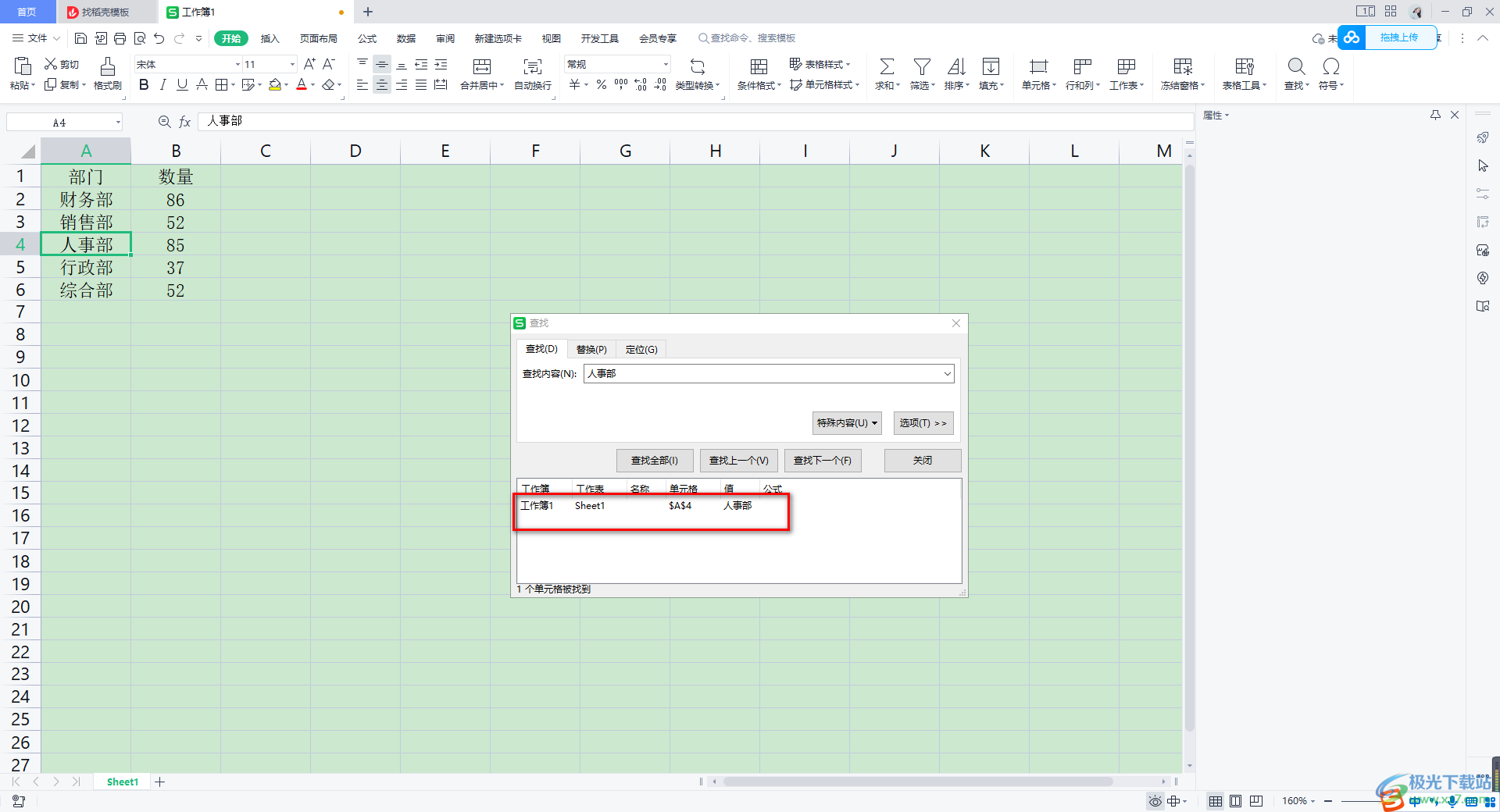
4.此外,如果你想要進行替換的話,那么我們在【替換】的選項卡下,在【查找內(nèi)容】的框中輸入需要替換的內(nèi)容,在【替換為】的框中輸入替換之后的內(nèi)容,如圖所示。
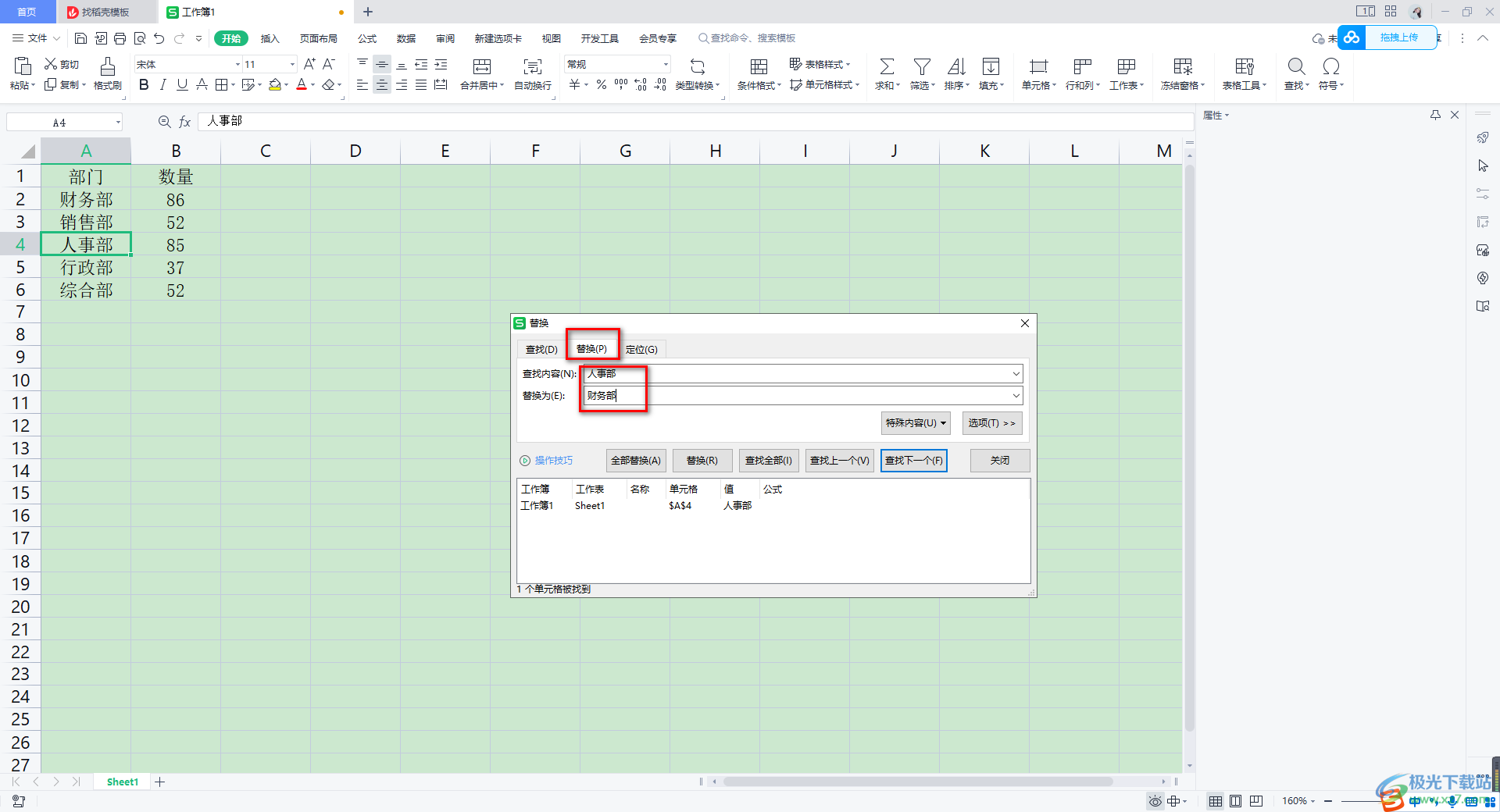
5.之后我們點擊【全部替換】按鈕,那么就會看到我們表格頁面上定位到我們替換的內(nèi)容的位置,并且是已經(jīng)替換好了的,如圖所示。
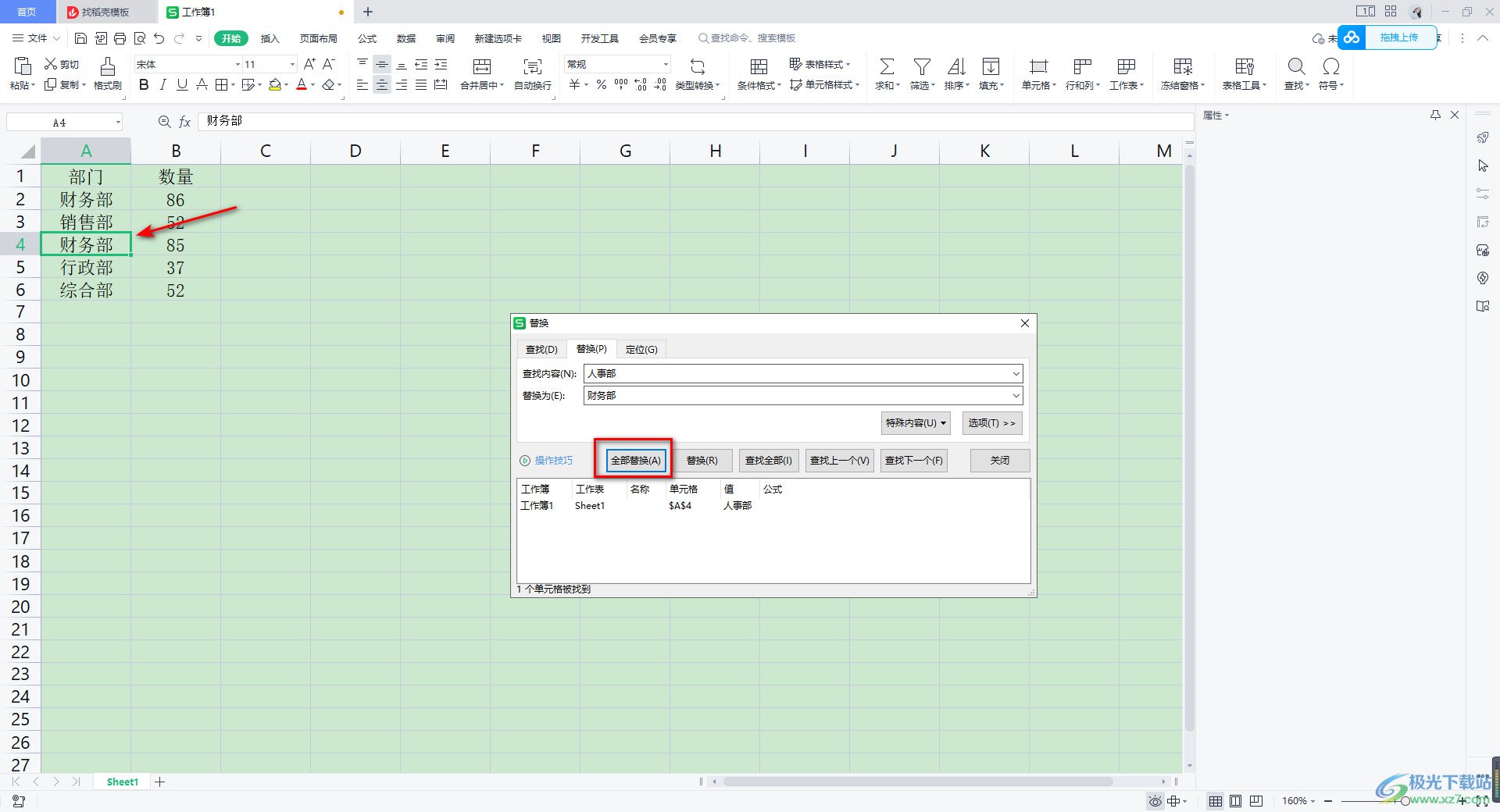
以上就是關(guān)于使用WPS Excel進行查找和替換內(nèi)容的具體操作方法,當你在WPS Excel編輯的數(shù)據(jù)很多的時候,那么我們可以直接在該表格工具中通過查找和替換功能快速的進行定位到自己需要查找的內(nèi)容的位置以及進行替換內(nèi)容等操作,感興趣的話可以操作試試。

大小:240.07 MB版本:v12.1.0.18608環(huán)境:WinAll
- 進入下載
相關(guān)推薦
相關(guān)下載
熱門閱覽
- 1百度網(wǎng)盤分享密碼暴力破解方法,怎么破解百度網(wǎng)盤加密鏈接
- 2keyshot6破解安裝步驟-keyshot6破解安裝教程
- 3apktool手機版使用教程-apktool使用方法
- 4mac版steam怎么設(shè)置中文 steam mac版設(shè)置中文教程
- 5抖音推薦怎么設(shè)置頁面?抖音推薦界面重新設(shè)置教程
- 6電腦怎么開啟VT 如何開啟VT的詳細教程!
- 7掌上英雄聯(lián)盟怎么注銷賬號?掌上英雄聯(lián)盟怎么退出登錄
- 8rar文件怎么打開?如何打開rar格式文件
- 9掌上wegame怎么查別人戰(zhàn)績?掌上wegame怎么看別人英雄聯(lián)盟戰(zhàn)績
- 10qq郵箱格式怎么寫?qq郵箱格式是什么樣的以及注冊英文郵箱的方法
- 11怎么安裝會聲會影x7?會聲會影x7安裝教程
- 12Word文檔中輕松實現(xiàn)兩行對齊?word文檔兩行文字怎么對齊?
網(wǎng)友評論